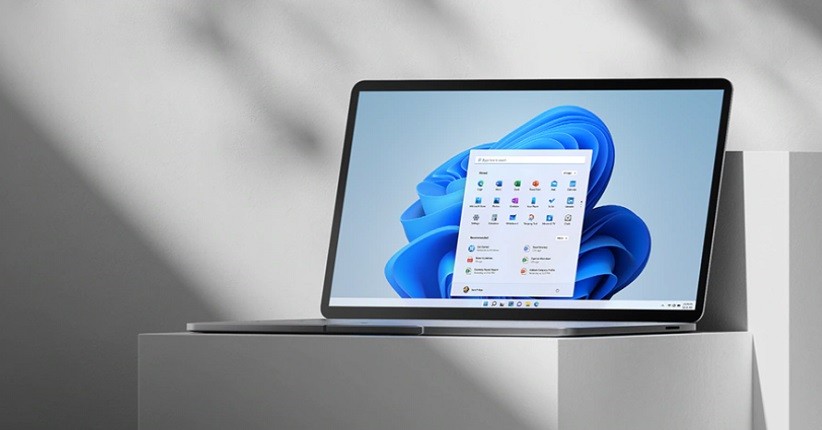Memasang atau menginstall aplikasi merupakan kegiatan yang sering kita lakukan ketika mengoperasikan komputer. Karena software aplikasi sangat membantu kita dalam melakukan segala aktifitas kerja.
Namun, ada beberapa aplikasi yang harus kita hapus setelah tidak digunakan lagi, kita dapat menghapusnya dengan cara unistall aplikasi di Windows 11.
Dengan menghapus aplikasi yang sudah tidak digunakan lagi, maka ruang penyimpanan komputer akan sedikit lebih lega dari sebelumnya. Sehingga komputer tidak akan berkerja terlalu keras ketika dinyalakan.
Cara Uninstall Aplikasi di Windows 11
Terdapat beberapa cara uninstall aplikasi di Windows 11. Perbedaan dari versi Windows sebelumnya, Windows 11 memiliki langkah untuk menguninstall aplikasi yang lebih sederhana. Ini dikarenakan tampilan Windows 11 yang modern dan minimalis. Sehingga cara untuk mencopot pemasangan aplikasi juga sedikit berbeda dengan versi Windows sebelumnya.
Berikut 4 cara uninstall aplikasi di Windows 11 yang wajib anda ketahui.
1. Melalui Tombol Start
Start merupakan tombol yang sangat berguna di komputer sistem operasi Windows. Karena tombol tersebut menyimpan seluruh aplikasi yang ada di komputer. Melalui menu Start, kita juga dapat menghapus atau menguninstall aplikasi. Berikut cara uninstall aplikasi di Windows 11 melalui tombol Start.
1. Klik tombol Start yang berada dibagian bawah taksbar. Lalu akan muncul berbagai jenis aplikasi pada menu Start tersebut, silakan klik kanan pada aplikasi yang ingin anda uninstall. Dan klik tombol Uninstall.
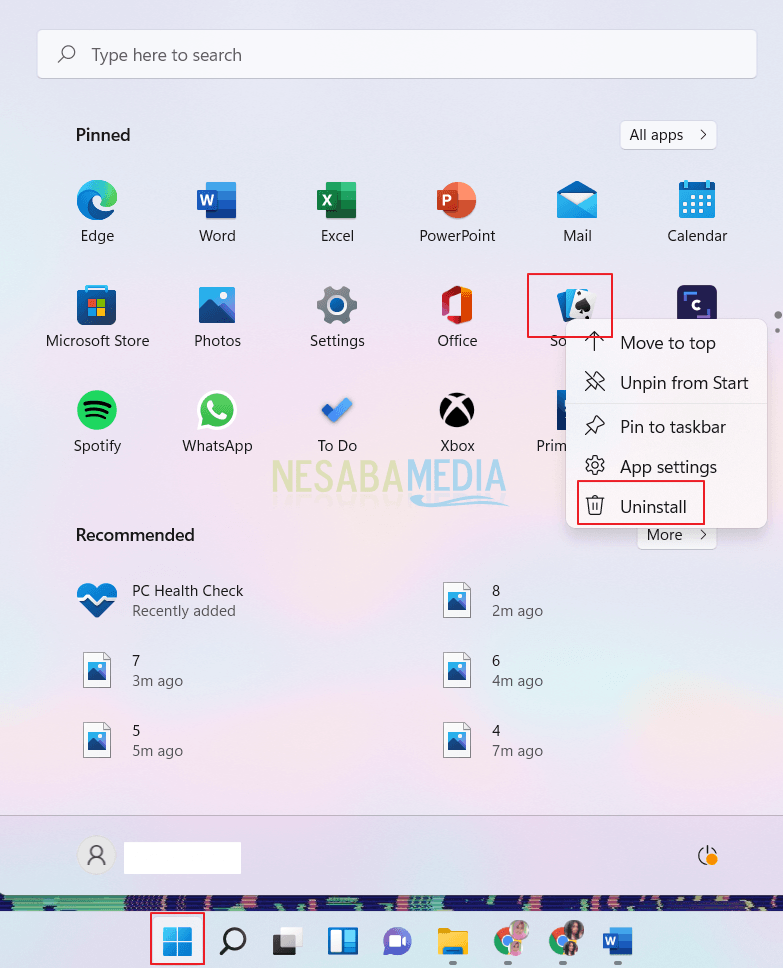
2. Maka akan muncul kotak dialog, silakan klik tombol Uninstall.
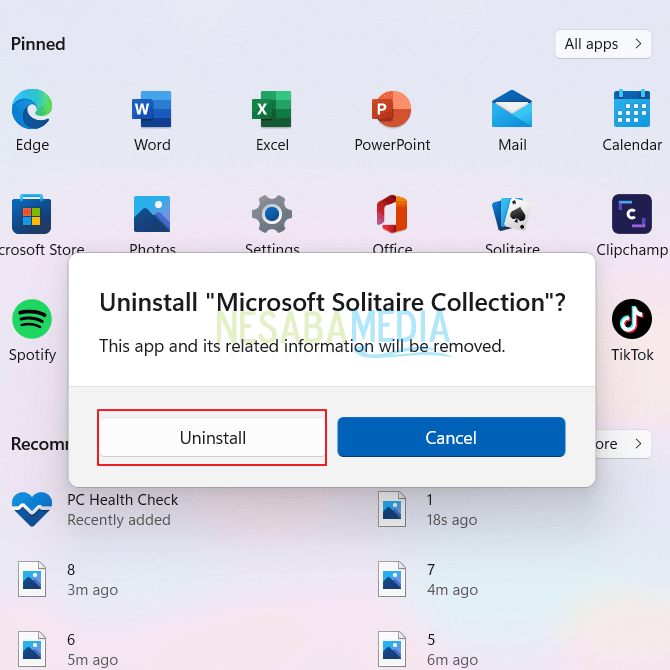
3. Tunggu beberapa saat sampai proses installasi selesai.
2. Melalui All Apps
Menu All Apps dapat anda akses dengan masuk kedalam menu Start, All Apps merupakan menu yang menampung seluruh aplikasi yang ada di komputer Windows. Berikut cara uninstall aplikasi di Windows 11.
1. Klik menu Start yang terletak dibagian bawah taksbar, lalu klik tombol All Apps seperti pada gambar dibawah ini.
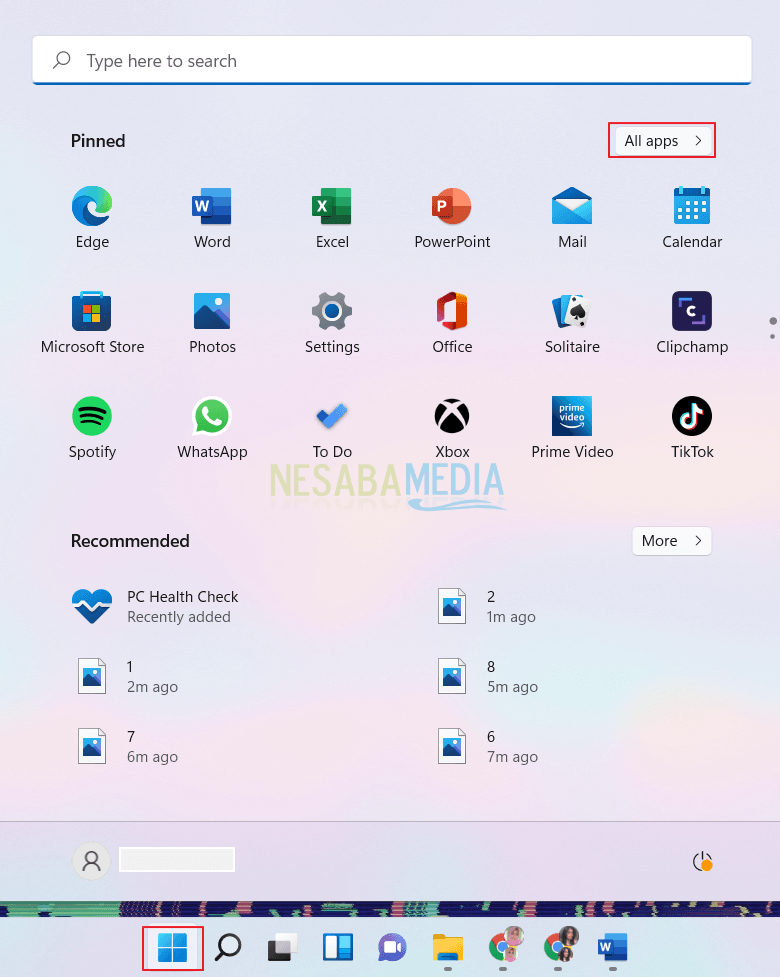
2. Kemudian anda dapat mencari aplikasi yang ingin anda uninstall pada daftar aplikasi tersebut. Untuk mempersingkat waktu, anda juga bisa mencari aplikasi dengan mencarinya melalui mesin pencari. Kemudian klik kanan pada aplikasi tersebut dan klik tombol Uninstall.
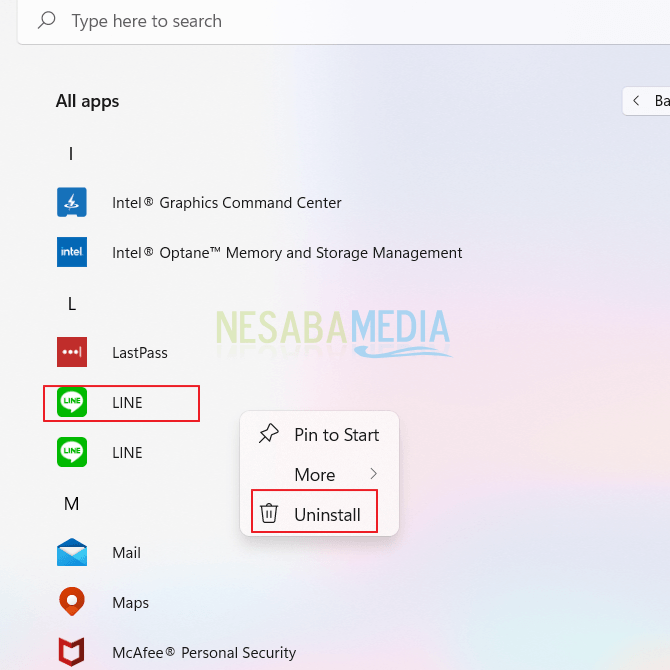
3. Selanjutnya anda dibawa ke jendela baru. Silakan klik aplikasi yang ingin di uninstall, kemudian klik tombol Uninstall/Change.
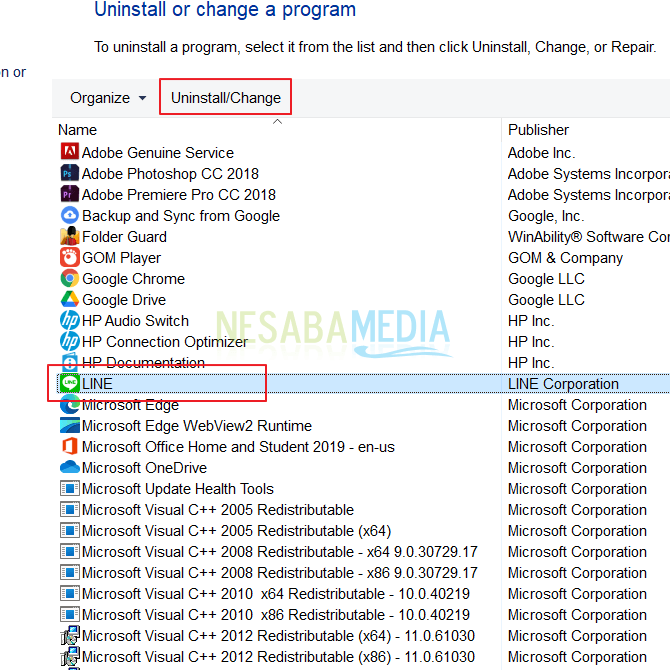
4. Maka akan muncul jendela uninstall dari aplikasi yang anda pilih. Selanjutnya silakan klik tombol Uninstall.
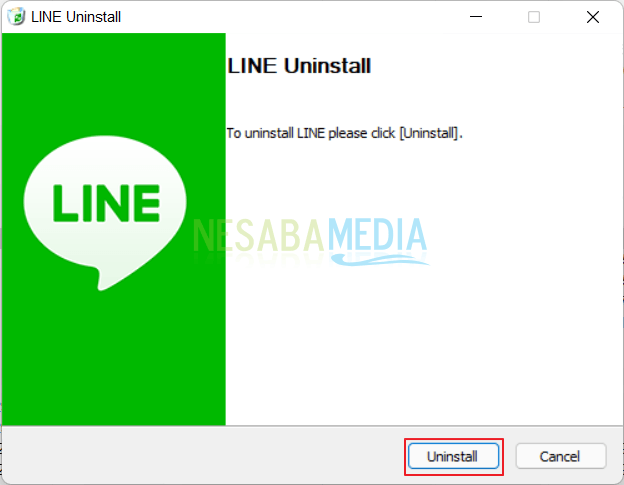
3. Melalui Menu Pencarian
Menu Pencarian Windows adalah tempat dimana anda bisa mencari seluruh program yang terinstall dan tersedia di sistem operasi Windows. Dengan menu tersebut, anda juga dapat menguninstall aplikasi yang ada di komputer. Berikut tata caranya.
1. Silakan klik menu pencarian yang ada dibagian taksbar, lalu cari aplikasi yang ingin anda uninstall pada kolom pencarian. Selanjutnya silakan klik kanan pada aplikasi tersebut dan klik tombol Uninstall.

2. Kemudian akan muncul jendela Programs and features, silakan cari dan klik aplikasi yang ingin anda uninstall. Kemudian klik tombol Uninstall.
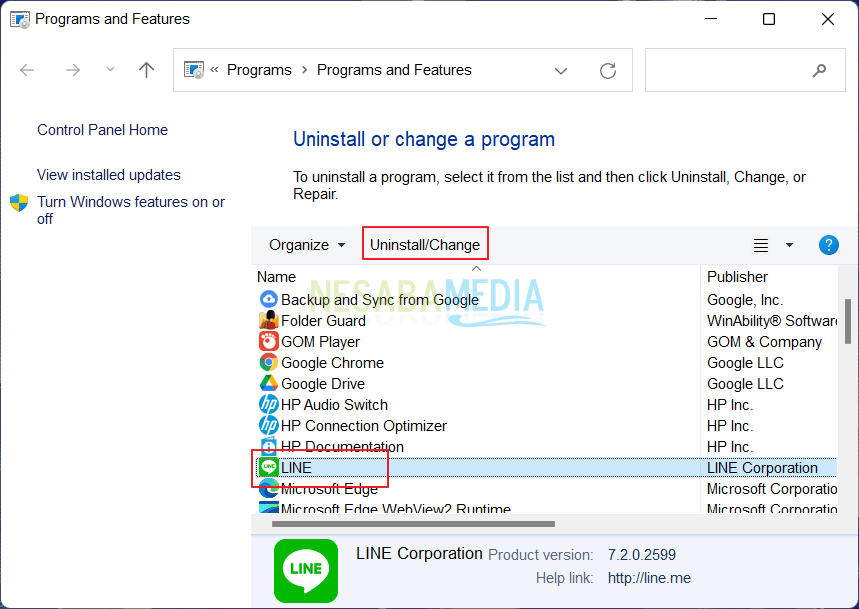
3. Aplikasi yang akan diuninstall akan muncul, lalu klik tombol Uninstall.
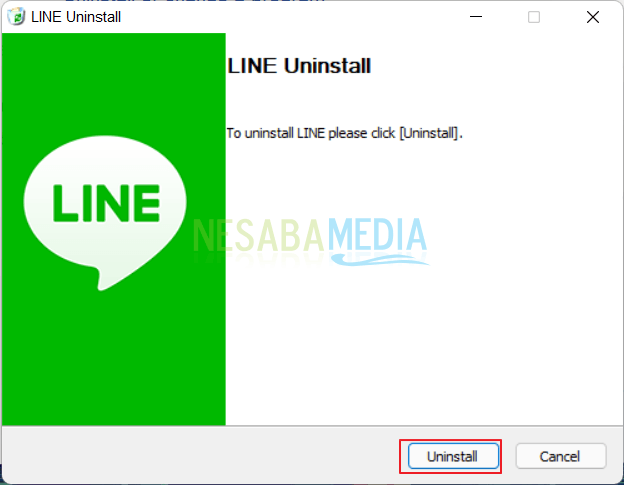
4. Melalui Menu Settings
Menu Settings adalah menu yang berisikan tombol pengaturan yang dapat anda gunakan untuk mengatur segala hal pada komputer anda. Menu ini sangat memungkinkan untuk anda gunakan dalam menghapus aplikasi yang sudah tidak dibutuhkan lagi. Berikut cara uninstall di Windows 11 melalui menu settings.
1. Klik menu Start, kemudian klik icon Pengaturan.
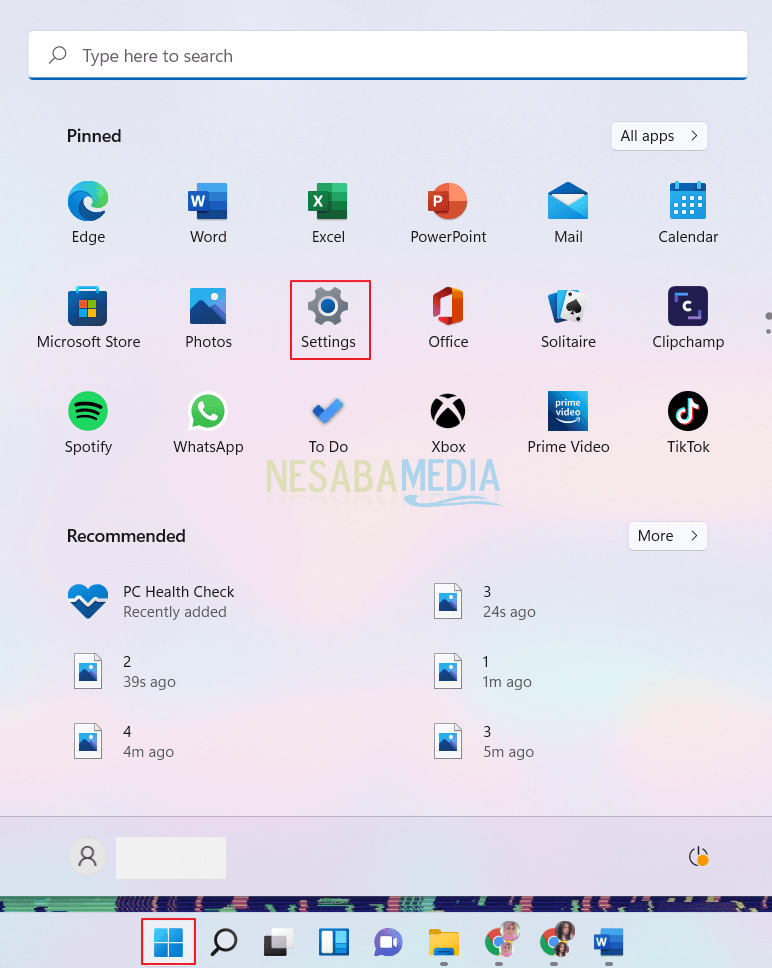
2. Apabila jendela settings sudah muncul, maka klik menu Apps yang ada di sisi kiri.

3. Setelah itu, silakan klik menu Apps & Features.
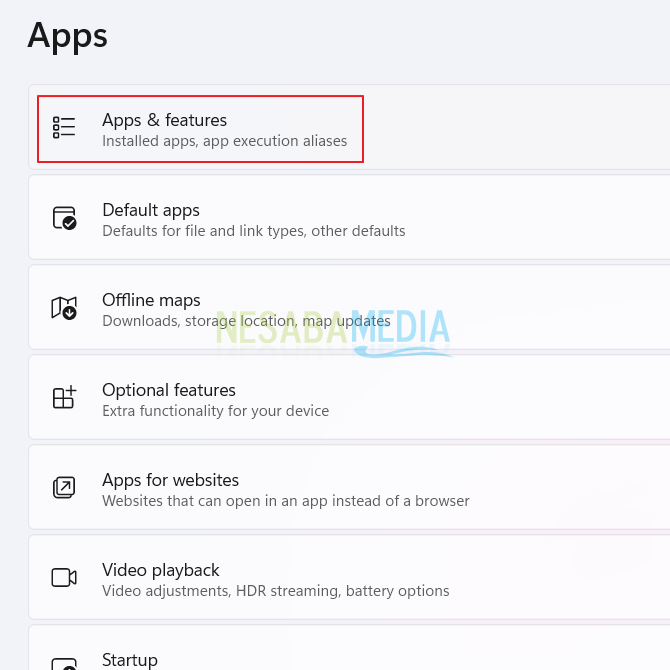
4. Klik titik tiga pada aplikasi yang akan di uninstall.
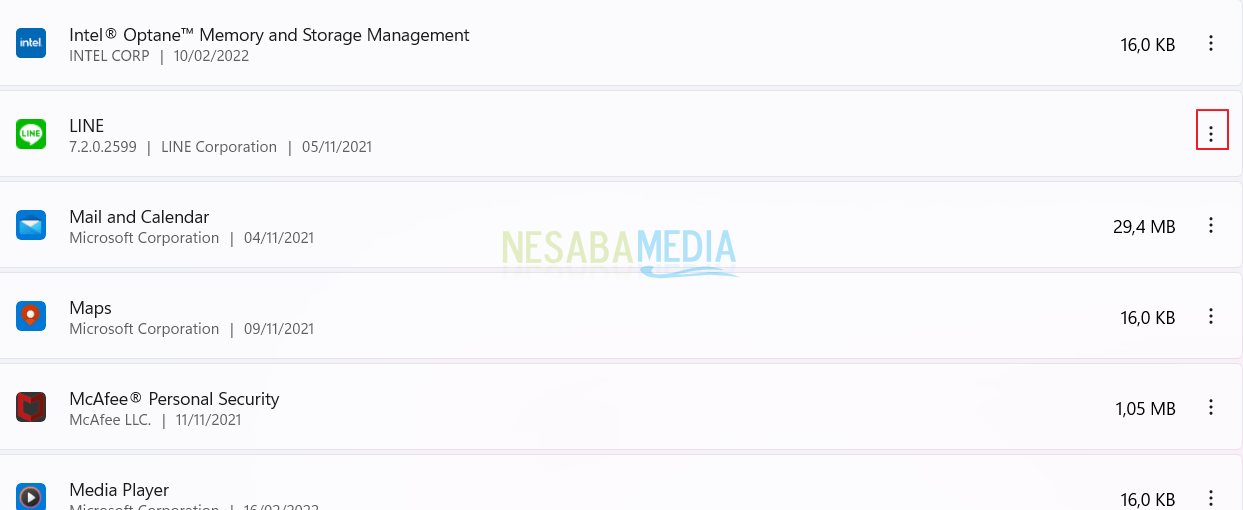
5. Lalu klik Uninstall lagi.
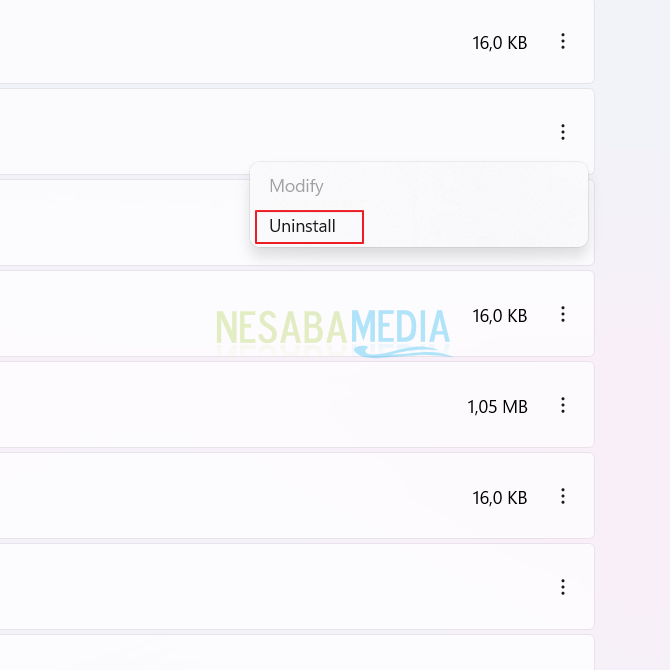
Namun sebelum mencopot pemasangan aplikasi tersebut, anda harus yakin dan memeriksa kembali apakah aplikasi tersebut memang sudah tidak digunakan lagi atau masih digunakan.
Karena ketika sudah mencopot pemasangan aplikasi tersebut, maka data-data yang ada didalam aplikasi tersebut akan ikut terhapus dan dihilangkan. Oleh karena itu, anda harus memeriksanya kembali sebelum dihapus.
Demikian beberapa langkah dalam menguninstall aplikasi di Windows 11. Semoga beberapa langkah diatas dapat anda gunakan untuk menghapus aplikasi yang ada dikomputer.
Editor: Muchammad Zakaria
Download berbagai jenis aplikasi terbaru, mulai dari aplikasi windows, android, driver dan sistem operasi secara gratis hanya di Nesabamedia.com:

Hanya seseorang yang suka menulis dan tertarik di bidang Teknologi. Dan orang yang selalu percaya akan kata-kata ‘Usaha tidak akan mengkhianati Hasil’.